[Android systrace系列] systrace入門第一式
轉載請註明出處://www.cnblogs.com/zzcperf/p/13978915.html
Android systrace是分析性能問題最稱手的工具之一,可以提供豐富的手機運行資訊。
經過摸索,我們可以挖掘出許多技巧,分析問題更加得心應手。
第一篇文章,我先將systrace的官方文檔引用一番,畢竟分析systrace的基本操作,是介紹後續技巧的鋪墊。
希望我下面對官方文檔的體會,能減少翻譯腔文檔對讀者耐心的磨損。
以後每篇文章,開頭就來設定小目標吧^^
——————————————————–
這篇文章的小目標:
1. 抓取systrace的方法
2. 瀏覽systrace的基本操作
—————————————–
1) 抓取systrace的方法。
Systrace 命令行參考文檔://developer.android.google.cn/topic/performance/tracing/command-line?hl=zh-cn
相關的博文很多,我就不啰嗦了。
提示:systrace的腳本需要用Python2
技巧:如果使用Windows,缺少python的庫,安裝前搜關鍵字「pip 鏡像」有驚喜,可以加快下載速度
2)瀏覽systrace
瀏覽 Systrace 報告://developer.android.google.cn/topic/performance/tracing/navigate-report
相關的博文同樣很多,但我很想分享一個技巧:
官方文檔竟然沒有提示,打開Chrome瀏覽器,要輸入chrome://tracing,點擊Load,載入抓取到的trace.html。
如果直接打開或者拖動,有可能會無法顯示進程短暫的就緒狀態,這個挺重要,後續再詳細說明。
初次接觸,不少人覺得介面太複雜了。其實我們應該先概覽,了解各個區域的分工,在分析問題中,只關注問題相關的資訊就好了。
下面標註了官方的圖,不知道看完後大家還覺得複雜不。
CPU核心區:顯示CPU頻率,顯示進程在各個CPU的運行情況
進程、執行緒、事件區域:顯示進程的狀態,各個流程的耗時,和事件的發生
詳細資訊區:對選中的流程或事件,提供更加詳細的資訊。
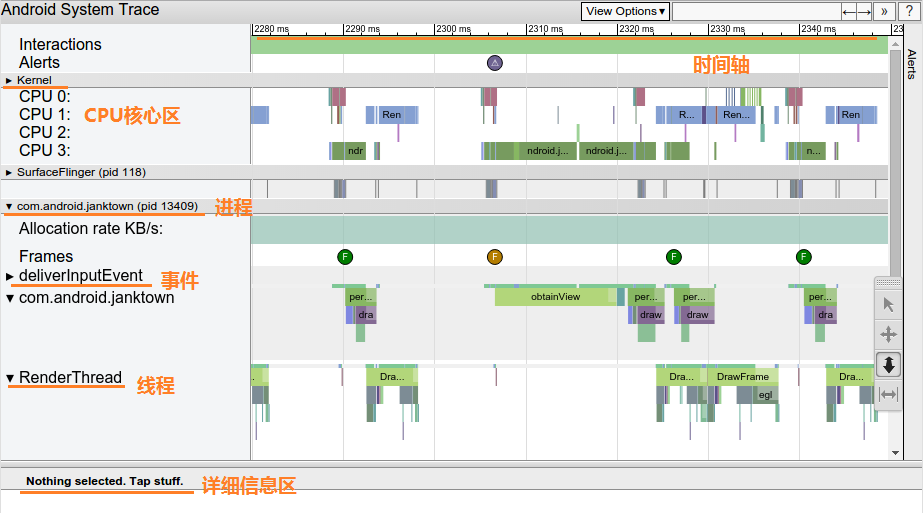
入門第一招就是這樣,乾貨都在文檔里,下一篇文章,我們去了解systrace最實用的一招,也是學完就能幹活的一招。

